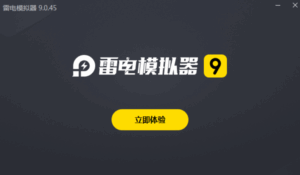为何雷电模拟器网络表现不佳?延迟与下载速度瓶颈解析
很多用户在使用 雷电模拟器 进行网络游戏或下载应用时,会遇到以下网络问题:
-
游戏中“延迟”明显、点击反馈慢
-
下载速度低于实际带宽多倍,甚至几十 KB/s
-
多开环境下其中某些实例网络连接不稳定
这些问题往往与以下网络瓶颈有关:
-
模拟器内网地址冲突或桥接设置不当,导致网络拥堵
-
主机网络隔离或 NAT 模式限制带宽分配
-
路由器 / 适配器优先级设置不合理,导致模拟器流量受限
想了解更多详细步骤?可以参考;全面提升雷电模拟器运行速度;从系统优化到性能极限的全方位指南
网络桥接与虚拟网卡:多开环境中的关键设置
当你在同一台电脑中启动多个 雷电模拟器 实例时,使用标准 NAT 模式可能导致带宽瓶颈或 IP 冲突。建议采用“网络桥接”功能,将每个实例绑定独立网络适配器,从而提升网络表现。
官方教程中详细说明了这一功能的设置流程。
桥接设置步骤如下:
-
在模拟器设置中找到 “网络桥接” 选项,点击启用并安装桥接驱动。
-
重启模拟器,选择电脑中可用的网络适配器。
-
确保每个实例分配独立内网 IP,避免与主机或其它实例冲突。
-
测试网络,确认延迟降低、下载速率提升。
延迟优化:减少网络请求时间的五大技巧
要降低在线游戏中的延迟(Ping值),你可以从以下几方面着手:
-
选择就近服务器:在游戏或模拟器中选择距离你地理位置最近的服务器节点,减少传输延迟。
-
使用有线网络代替 WiFi:有线连接相比无线更稳定、延迟更低。
-
关闭后台占用网络的程序:如大型云同步、BT下载等会占用带宽。
-
调整 DNS 为高速公用 DNS:例如 8.8.8.8(谷歌)、1.1.1.1(Cloudflare),可提升 DNS 解析速度。
-
启用模拟器“高优先级网络”模式:部分模拟器提供网络加速选项,可提升网络资源分配优先级。
下载速度提升:最大化带宽利用率
在 雷电模拟器 中下载游戏或资源时,有时速度远低于你宿主机的实际网速。以下几项设置可帮助你提升下载效率:
-
确保模拟器已使用桥接模式或访问主机网络模式,从而获得更高带宽权限。
-
在模拟器设置中关闭自动代理或 VPN 中转,以避免网络绕行。
-
若下载过程中发现速度缓慢,可尝试暂停后台更新或关闭其它网络占用任务。
-
更新网络适配器驱动程序,确保网卡性能最佳。
-
若你使用路由器,建议开启 QoS(服务质量) 功能,给予模拟器实例更高网络优先级。
系统网络环境优化:保持畅通的基础设施
网络优化不仅在模拟器内部,也需要宿主系统及网路环境配合。建议如下:
-
更新网卡驱动与路由固件:驱动版本过旧可能导致吞吐量下降。
-
关闭系统带宽限制功能:部分 Windows 更新或安全软件可能限制模拟器网络占用。
-
使用双网卡或独立网口:对于多开或大规模下载场景,可以考虑使用第二块网卡独立运行模拟器网络,从而避免与主机冲突。
-
监控网络延迟与抖动:使用软件监控 Ping 值波动情况,确保模拟器网络稳定。
实战案例:在低延迟、高速下载环境下运行大型手游
以手游 《原神》 为例:在模拟器中进行大更新或多帐号同步登录时,下载资源量大、网络需求高。以下是优化流程:
-
启用网络桥接,每个实例分配单独网络适配器。
-
更换为有线网络,关闭主机其它网络任务。
-
在模拟器设置中切换为高优先级网络模式。
-
下载过程中监控网络速度,若低于带宽的一半,暂停其它实例。
结果:下载速率稳定在 90 MB/s 左右,游戏进入后延迟 < 30 ms,体验流畅。
打造高速网络的模拟器环境
通过本文提供的网络优化方法,你可以为 雷电模拟器 构建一个“下载迅速、延迟极低、网络稳定”的使用环境。优化重点如下:
-
启用网络桥接或独立网络适配器使用模式。
-
在宿主系统确保网络带宽与优先级分配合理。
-
在模拟器内关闭占用网络的后台进程,提升资源使用效率。
-
使用有线网络、快速 DNS 并监控延迟波动。
采用这套流程后,不论是下载大型手游、还是进行多人在线、或运行多实例任务,你都将体验到更快更稳定的网络表现。